WPS文字如何设置文本框阴影效果及更改阴影颜色
文本框孤立的存在于文档中,略显单调,那么如何让它看起来更好看一些呢?方法有很多,不过最简单的还是对文本框加一些阴影效果,可以根据需要设置阴影的颜色及将所选对象阴影移动等等,这些在本文都有很详细的介绍。
插入文本框
1、在文档中插入文本框。依次单击"插入"—"文本框"—"横向文本框"。
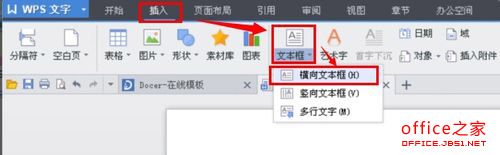
2、插入后的效果如下图所示。
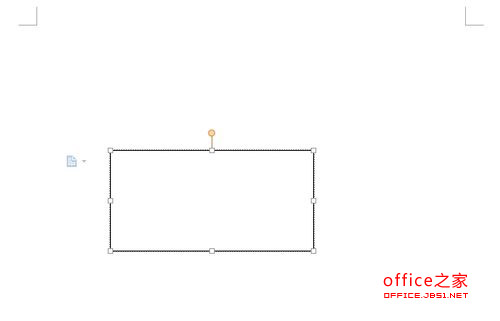
3、可以在文本框中输入文字,效果如下图所示。

设置阴影效果
1、单击选中文本框,单击"效果设置"选项。
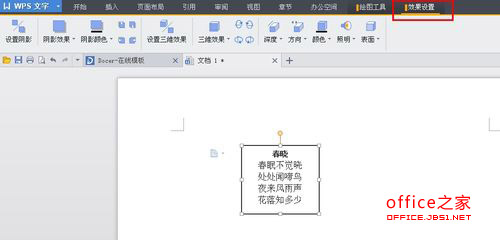
2、在"效果设置"中,单击"阴影效果"选择一种阴影样式。
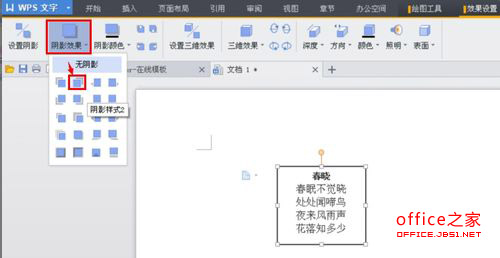
3、这时候效果如下图所示。

4、更改阴影的颜色:单击选中文本框,然后在"效果设置"中,单击"阴影颜色"选项,选择一种颜色。
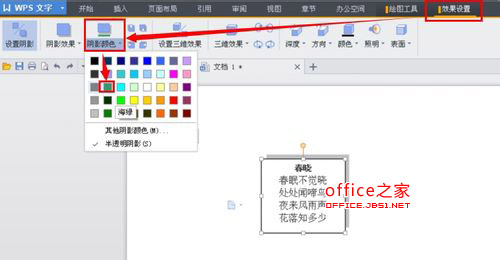
5、现在效果如下图所示。

6、将所选对象阴影移动:单击选中文本框,然后在"效果设置"中,选择移动图标即可,

版权声明:
本站所有文章和图片均来自用户分享和网络收集,文章和图片版权归原作者及原出处所有,仅供学习与参考,请勿用于商业用途,如果损害了您的权利,请联系网站客服处理。









